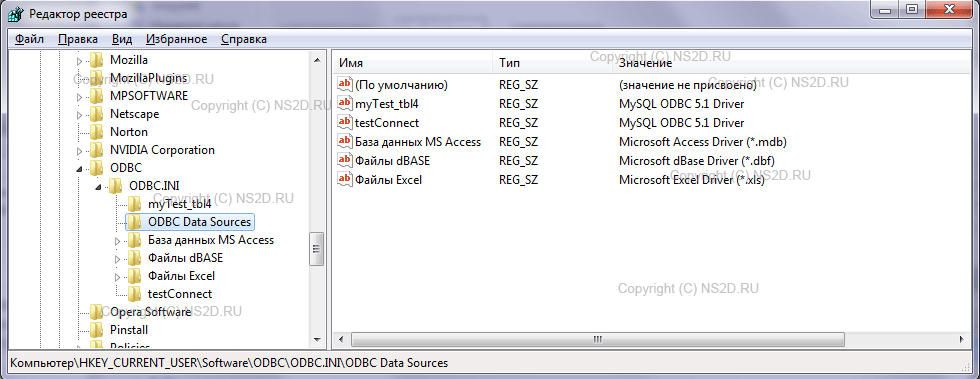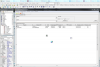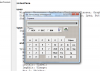- Главная
- Программирование на заказ
- Готовые проекты
- Готовые Delphi проекты
- ADO
- АИС, АРМ и АСУ
- Базы данных
- БД библиотек
- Безопасность
- Воинский учет
- Дипломные
- Денежный учет
- Математика
- Учет авто транспорта и комплектующих
- Учет сотрудников
- Товарный учет
- Тесты и электронные учебники
- Инвентаризация
- Магазинный учет
- Образование
- ПК комплектующие
- Складской учет
- Спорт
- Программы учета
- Разное
- Бонусные проекты
- Готовые проекты на C#
- Готовые проекты в C++ Builder
- Проекты на Visual Basic
- Готовые Delphi проекты
- Статьи
- Способы оплаты
- О нас
Ручная настройка подключения к MySQL через реестр Windows
Ранее были написаны статьи, в которых рассматривалось Подключение MySQL в Delphi 7. Часть 1 и Подключение MySQL в Delphi 7. Часть 2 при проектировании приложения в Delphi с использованием тестового подключения "testConnect".
Когда приложение полностью написано, может возникнуть необходимость запускать его на другом компьютере по локальной сети для этого можно конечно зайти в панель управления и в администрировании выбрать "Источники данных (ODBC)" и добавить необходимое подключение, но так не станет понятно, как это все работает "изнутри". Для этого и пишется статья о ручной настройке подключения к MySQL через реестр Windows.
Перед тем как производить настройки, желательно сразу установить Mysql Connector ODBC, так как нужно будет указывать путь к драйверу. В данный статье рассмотрена установка 32-битной версии драйвера MySQL Connector ODBC 5.1.6, которая рассматривается в этой статье "Установка драйвера MySQL Connector ODBC". В качестве примера будет рассмотрено создание подключения "testConnect", которое использовалась в примерах предыдущих статей.
Теперь запускаем реестр Windows и следуем по пути HKEY_CURRENT_USER\Software\ODBC\ODBC.INI. В ней создаем новый раздел с именем создаваемого подключения, то есть в данном примере "testConnect". Далее жмем по созданному "testConnect" и вводим следующие строковые параметры типа REG_SZ:
| Имя | Значение | Описание |
|---|---|---|
| SERVER | 192.168.137.1 | Данный параметр отвечает за адрес сервера MySQL, необходимо указывать тот адрес на котором установлен сервер MySQL. |
| UID | root | Имя пользователя MySQL. В качестве примера использован административный пользователь root. |
| PWD | 12345 | Здесь указывается пароль от пользователя UID. |
| PORT | 3306 | Данный параметр отвечает за порт на котором сервер MySQL принимает запросы от пользователей. Порт 3306 является портом по умолчанию для MySQL. |
| Driver | C:\Program Files (x86)\MySQL\Connector ODBC 5.1\myodbc5.dll | Путь к библиотеке Connector ODBC, так как в данном примере используется версия 5.1.6, то библиотека имеет имя myodbc5.dll. |
| DESCRIPTION | Описание подключения | Служит для комментирования назначения создаваемого подключения. |
| DATABASE | mytest | Здесь указывается название базы данных, с которой приложение будет работать. |
| CHARSET | cp1251 | Здесь указывается кодировка. |
Дополнительно в разделе HKEY_CURRENT_USER\Software\ODBC\ODBC.INI\ODBC Data Sources можно создать строковый параметр типа REG_SZ с именем создаваемого подключения, по примеру этой статьи это будет "testConnect". В качестве параметра нужно указать драйвер MySQL ODBC, в данном случае этим значением является " MySQL ODBC 5.1 Driver ". Данное значение в "ODBC Data Sources" отвечает за то, что будет ли отображаться данные подключение в источниках данных ODBC пользовательского DSN. По желанию его можно не указывать, тем самым можно защитить от случайного удаления подключения пользователем.
После всех настроек в реестре должно выглядеть следующим образом:
Еще следует отметить, так как выбрана ветка HKEY_CURRENT_USER, то это значит, что будет добавлено пользовательское подключение, доступное только текущему пользователю. Также аналогичным способом можно создать системное подключение, которое будет доступно всем пользователям на компьютере. Однако при создании системного подключения нужно учитывать раздел Wow6432Node. Еще следует отметить, то что локальное подключение более приоритетное по сравнению с системным подключением. То есть если создать два одинаковых подключения, то в качестве источника данных будут выбраны локальные настройки.
На этом данную статью завершу, если возникли какие-то вопросы, то прочитайте предыдущие статьи:
- Установка и настройка сервера MySQL
- Инструкция по установке программы MySQL Query Browser
- Авторизация в MySQL Query Browser
- Создание баз данных и таблиц в MySQL Query Browser
- Установка драйвера MySQL Connector ODBC
- Подключение MySQL в Delphi 7. Часть 1
- Подключение MySQL в Delphi 7. Часть 2
| Автор | Бахтин Юрий Сергеевич |
|---|---|
| Дата публикации | 20 ноября 2013 года |
Возможно заинтересует:
- Войдите или зарегистрируйтесь, чтобы отправлять комментарии